amd显卡开启混合交火技术开启独立显卡的方法 amd显卡怎么开启混合交火技术开启独立显卡
时间:2017-07-04 来源:互联网 浏览量:
今天给大家带来amd显卡开启混合交火技术开启独立显卡的方法,amd显卡怎么开启混合交火技术开启独立显卡,让您轻松解决问题。
amd显卡如何开启混合交火技术。amd交火是方便我们进行实现独立显卡的途经。我们该如何设置呢?下面和大家分享一下我的经验。希望能够帮到大家。具体方法如下:
1右击桌面空白处,选择“显示卡属性”
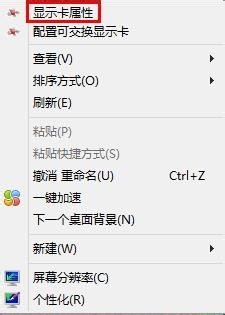 2
2这样我们就可以进入“显示卡属性”。
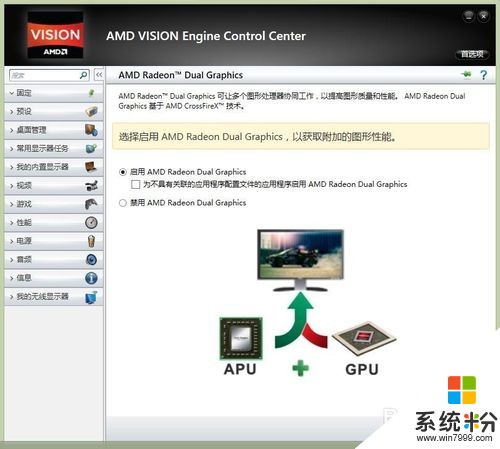 3
3我们在“显示卡属性”中选择“性能”下面的“amd radeon dual graphics”
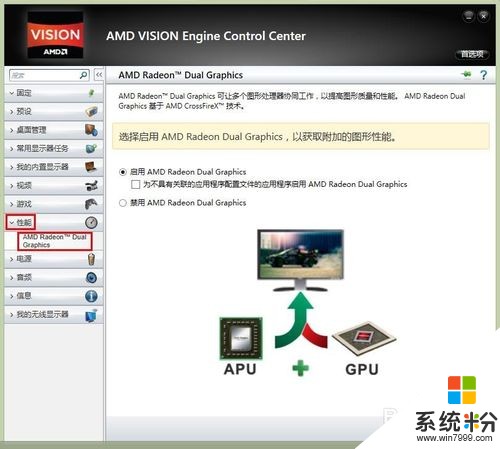 4
4我们选择“启用 amd radeon dual graphics”这样我们就可以开启混合交火技术。
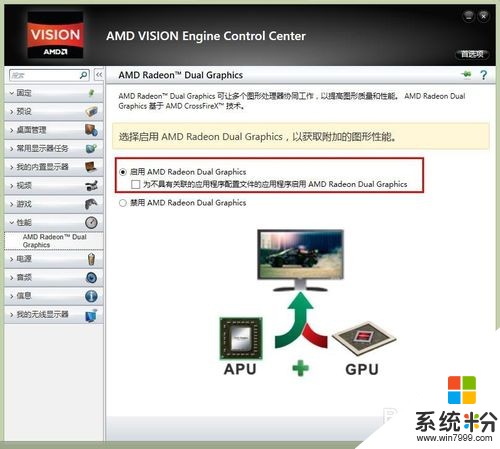 5
5这样我们就可以使用可交换显示卡进行切换了。
6我们点击”游戏“中的”3d应用程序设置(高性能显示卡)
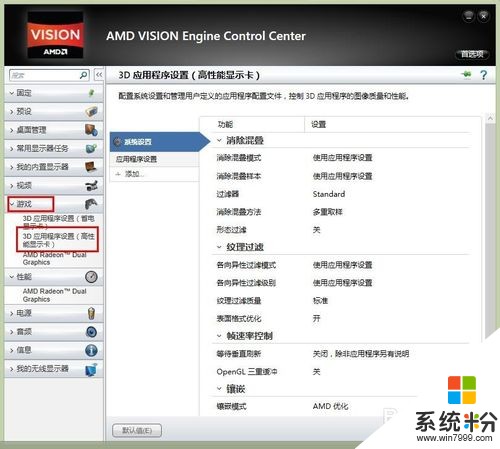 7
7我们点击“添加”
 8
8我们把需要使用高性能打开的软件
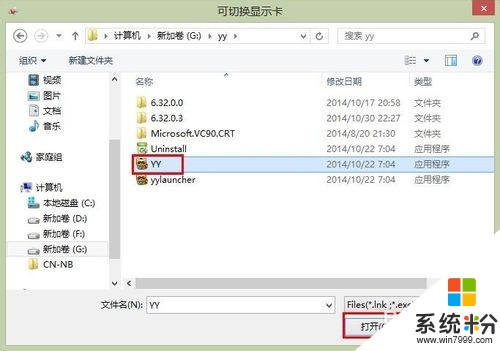 9
9出现“应用程序配置文件”我们点击“确定”
 10
10这样我们就可以把我们的游戏或者程序切换到我们的独立显卡打开了
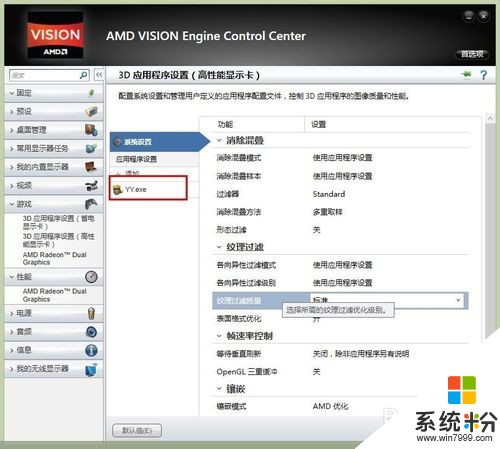
以上就是amd显卡开启混合交火技术开启独立显卡的方法,amd显卡怎么开启混合交火技术开启独立显卡教程,希望本文中能帮您解决问题。
我要分享:
相关教程
- ·AMD双显卡笔记本怎样正确开启双卡交火(新驱动) AMD双显卡笔记本正确开启双卡交火(新驱动)的方法
- ·amd怎么看是不是独立显卡 如何识别笔记本电脑是否带有独立显卡
- ·笔记本如何选择使用独立显卡 笔记本电脑如何启用独立显卡
- ·双显卡怎么切换到独立显卡 双显卡切换到独立显卡的方法
- ·独立显卡怎么安装使用;独立显卡显示无信号怎么办
- ·独立显卡的电脑找不到独立显卡该如何解决 windows设备管理器中找不到独立显卡解决的方法
- ·文件怎么打印a3纸 A3纸打印A4纸步骤
- ·电脑打印机脱机状态怎么处理 打印机脱机状态如何处理
- ·如何登录steam账号电脑 Steam账号首次登录步骤详解
- ·不小心删除的应用怎么找回来 手机删除的应用如何找回
电脑软件教程推荐
- 1 电脑怎么打开键盘输入 电脑虚拟键盘打开方法详解
- 2 共享打印机无法找到核心驱动程序包 如何解决连接共享打印机时找不到驱动程序的问题
- 3 电脑无线网总是自动断开 无线wifi频繁自动断网怎么解决
- 4word怎么显示换行符号 Word如何隐藏换行符
- 5电脑可以用热点连吗? 电脑连接手机热点教程
- 6wifi连接后显示不可上网是什么原因 手机连接WiFi但无法上网怎么办
- 7如何更改outlook数据文件位置 Outlook数据文件默认存储位置更改
- 8没装宽带用什么代替上网 不用宽带如何实现家庭无线上网
- 9苹果日历节气 苹果手机如何设置显示24节气提醒
- 10怎么把安卓手机照片导入电脑 安卓手机如何传照片到电脑
电脑软件热门教程
- 1 怎么解决华硕笔记本摄像头拍出来倒立的情况 解决华硕笔记本摄像头拍出来倒立的方法
- 2 电脑耳机一边响一边不响如何修复 电脑耳机一边响一边不响修复的方法
- 3 手机电源键坏了如何解决 手机电源键坏了解决的方法
- 4如何取消桌面右下角弹窗广告?桌面右下角弹窗广告的取消方法。
- 5如何安装致得文档管理系统免费版
- 6H1Z1进不去游戏 无法连接到网络的解决方法 H1Z1进不去游戏 无法连接到网络该如何处理
- 7如何在电脑无法开机的情况下考出或备份重要文件 在电脑无法开机的情况下考出或备份重要文件的方法
- 8删除 快捷键 删除快捷键ctrl加v
- 9vivo手机如何换通话背景图片 vivo手机 换通话背景图片的方法
- 10thinkpade15怎么关闭触摸板 如何在ThinkPad笔记本上关闭触摸板
